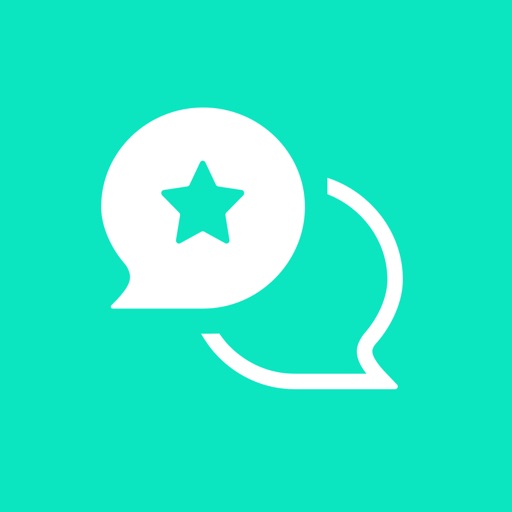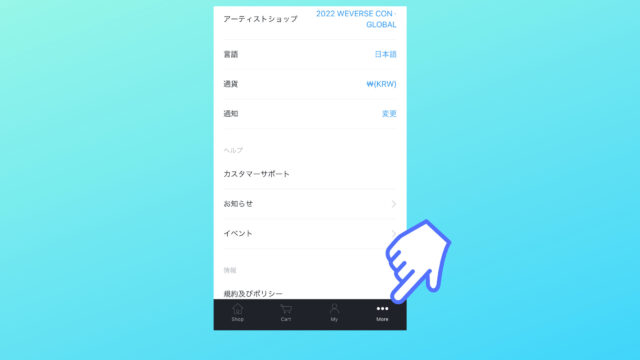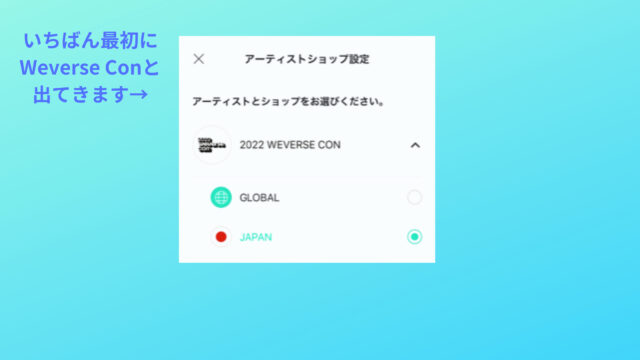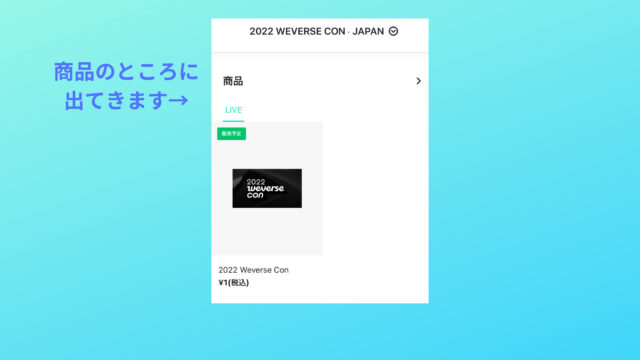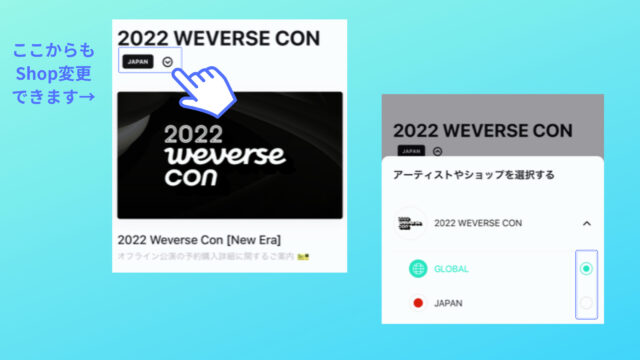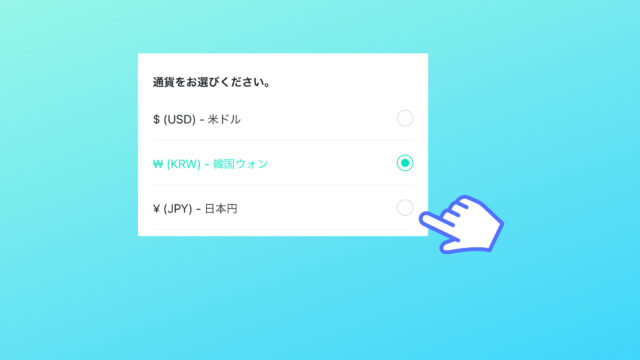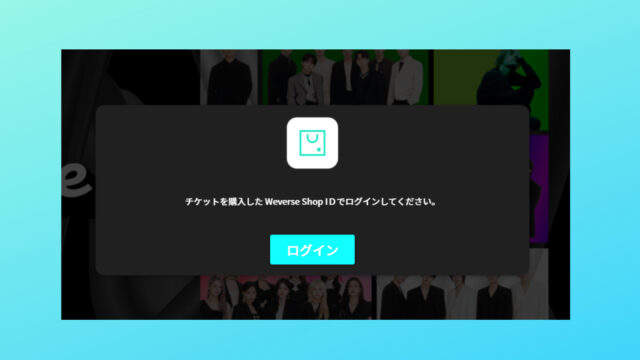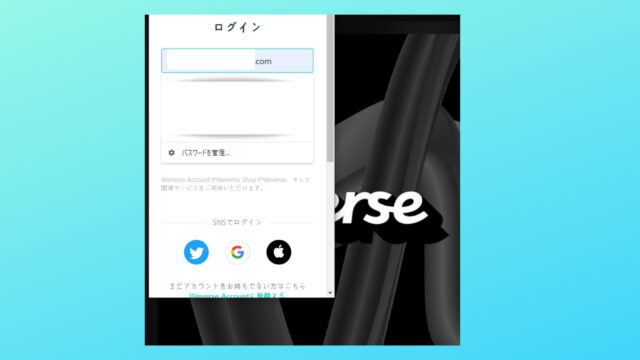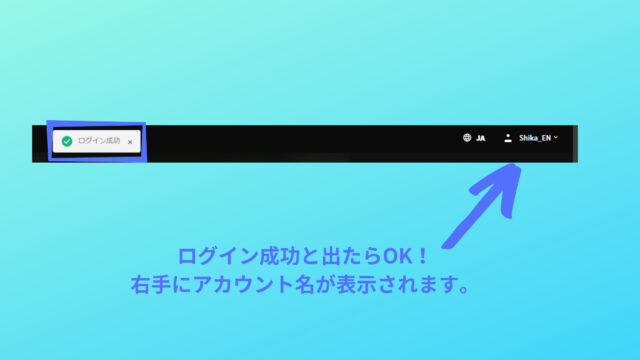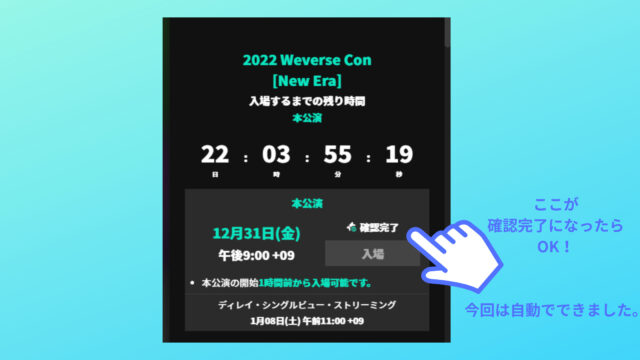こんにちは、shikaです!
2022 Weverse Con カウントダウンコンサートが開催されます。
Weverse Conは、昨年末に行われた「New Year’s Eve Live」の新しいタイトルで、Weverseの年越しカウントダウンコンサートです。
今回は、TXTのヨンジュン先輩と「Blockbuster」の初合同ステージも!どんなイプニたちがくるかドキドキですね♪
そんな素敵なWeverse Con(カウコン)の内容やチケット購入方法、視聴方法などについてまとめています。
Weverse Con(カウントダウンコンサート)の詳細
詳細
2022 Weverse Con[New Era]が、2021年12月31日(金)に開催されます。
Weverse Conは、昨年末に行われた「New Year’s Eve Live」の新しいタイトルで、Weverseの年越しカウントダウンコンサートです。
1年のさいごと新年の最初が繋がる日、2022 Weverse Con[New Era]で新年を迎えてみませんか?
ホリデーポスター公開
2022 Weverse Con [New Era] Holiday Poster
▶https://t.co/tpsSiKTqHr#2022WeverseCon #New_Era pic.twitter.com/78o0vxFhBg
— Weverse (@weverseofficial) December 20, 2021
出演アーティスト
※アルファベット順
- Bumzu
- DVWN
- ENHYPEN
- fromis_9
- Justin Bieber
- Lee Hyun
- SEVENTEEN
- TOMOROW×TOGETHER
ENHYPENコメント
出典元:YouTube(Weverse)
CONNECT!
アンニョンハセヨ、ENHYPENです。
ジョンウォン
ENGENEのみなさん、最近はいかがお過ごしですか?
ヒスン
僕たちはENGENEに会いたい気持ちを込めて2022 Weverse Conを準備していました。
ジェイ
そういえば、昨年もこの時期にNew Year Eve Liveの準備をしながら、ワクワクしていましたよね!
ジェイク
はい、そうです。
New Year Eve Liveで皆さんと一緒に楽しめてとても良かったです。
ソンフン
今年もENGENEの皆さんとWeverseのファンたちがご覧になることができる…僕たちがスペシャルなステージも準備してますよね!
ソヌ
はい、そうです。
まだ秘密なんですが、ニキさんがダンスでちょっとだけお見せすることは可能ですか?
ニキ
はい!
私がすこーしだけお見せしたいと思います。
ジョンウォン
僕たちが真心を込めて準備したステージを通して、2022 Weverse Conでお会いしましょう!
そしたら皆さん一緒に…ハッピーホリデー!
オンライン公演のチケット詳細
🎉2022 Weverse Con [New Era] 公演開催のご案内
ファンとアーティストが一緒に楽しむ #Weverse 年越しカウントダウン・コンサートに、ファンの皆さんをご招待!
「2022 Weverse Con [New Era]」で私たちが夢見る新しい時代をお楽しみください!
👉https://t.co/7yosmQHIQv#2022WeverseCon #New_Era pic.twitter.com/WmEa5zO80h— Weverse (@weverseofficial) December 7, 2021
2022 Weverse Conのオンラインライブストリーミング利用券の案内になります。
※オンラインライブストリーミングは生配信イベントです。
当日の現場・通信状況により開園時間や内容が変更になる場合があります。
販売期間
2021年12月9日(木) 16:00~2021年12月31日(金) 23:00
公演日時
公演開始
2021年12月31日(金) 17:30~
※新型コロナの追加拡大により時間帯が変更されました。
※公演時間は220分の予定
年越しカウントダウン
2021年12月31日(金) 23:50~
配信先は、HYBE LABELS (YouTube)
ライブ視聴サイト
https://venewlive.com/concerts/2022weversecon
※12/8現在はまだWeverse Conに変わってませんでした。
オンラインチケットの種類と違い
Weverse Shop JapanとWeverse Shop Globalどちらでも購入できます。価格も同じ。
全員購入可
- HDシングルビュー(公演1画面):5,100円
- 540pシングルビュー(公演1画面):1,700円
※全て税込の金額です。
メンバーシップ限定でない方も購入できます。
メンバーシップ限定
HDマルチビュー6(公演6画面):5,100円
※税込の金額です。
公式メンバーシップ限定で購入できます。
マルチビュー6とは…
HD画質のメインアングル
+
5つのコンセプトアングル
合計 6つのアングルで視聴できます。
前回はマルチビュー4だったので、4画面を同時に見れました。
もちろん気に入ったアングルをずっと見ることもできます。
私はステージごとにアングルを変えて見てました!
オンラインライブストリーミング購入特典
オンラインライブストリーミング利用券を購入した方には2つの特典がついてきます。
- ディレイビューストリーミング
- Weverse Con特典エンブレム
ディレイビューストリーミング:1月8日(土)
本公演のライブストリーミングが再放送されるイベントです。
ディレイビューストリーミング:1月8日(土) 11:00
対象
・HDマルチビュー6
・HDシングルビュー
・540pシングルビュー
このいずれかの利用券を購入された方は見れます。
見れるストリーミング
HDシングルビュー
・「HDマルチビュー6」
・「HDシングルビュー」
540pシングルビュー
・「540pシングルビュー」
Weverse Con 特典エンブレム:1月10日(月)
エンブレムとは、Weverse Con「New Era」の記念の紋章みたいなもの。
プレゼント期間:2022年1月10日(月) 16:00
※エンブレムは、Weverse Shopで確認できます。
Weverse Shop → My → My NX → Rewards
※エンブレム支給のため、支給に必要な関連情報をWeverseCompanyに提供することがあります。
Weverse Conチケットの買い方
チケット購入の場所
今回のWeverse Conチケットは、以下の手順で購入できます。
1.Weverse Shopアプリにアクセス
2.メイン画面の右下「more」をタップ
出典元:Weverse Shop
3.いちばん上にある「2022 WEVERSE CON」をタップ
4.「GLOBAL」か「JAPAN」を選択
出典元:Weverse Shop
そしたら、「Shop」画面にチケットが出てきます。
出典元:Weverse Shop
Shopの変更は、メイン画面の上からもできます↓
出典元:Weverse Shop
日本円にする場合
1.右下「more」をタップ
2.通貨から「JPY」を選択
出典元:Weverse Shop
※Weverse Shop GLOBALの場合のみ
利用券の認証と視聴案内
認証ページ
今回のライブは、Weverse Shopで決済した後、視聴ページにて「Weverse Shop」アカウントでログインして見れます。
チケット購入した後は忘れずにしましょう!
認証方法
認証の手順はこちらです。
1.Weverse Shopでチケットを購入
2.ライブ視聴ページにアクセス
画像引用:Weverse Con
3.Weverse Shopアカウントでログイン
画像引用:Weverse Con
※WeverseとWeverse Shopは必ず同じID・PWでログイン
4.ニックネームを設定
※チャットルームで表示される名前は初回のみ
※ログインする前に右上の「地球儀マーク」をタップ➔JA(日本語)に変えるとわかりやすい
5.右上のログインボタンをタップ
この画面になればログイン完了です▽
画像引用:Weverse Con
今回は自動で認証になりました。
(パソコンでもiPhoneでも)
画像引用:Weverse Con
Weverseのログインがうまくできない
Weverseのログインや画面がうまく出ない方は、Weverse Shopの購入ページからもアクセスできます。
1.Weverse Shopの「MY」をタップ
2.「注文履歴」をタップ
3.Weverse Conチケットをタップ
4.もう一度、チケットをタップ
画面の下に「視聴はこちら」が出るのでそこをタップすれば視聴ページにいけます。
視聴の注意事項
同時視聴について
- 「HDマルチビュー6」:最大2デバイスまで
- 「HDシングルビュー」:最大2デバイスまで
- 「540pシングルビュー」:最大1デバイスまで
※接続数を超過した場合は、1台目が自動的にログアウトされる
※公演前にWeverse Shopを退会すると、購入履歴が削除され公演の視聴ができなくなる
再生推奨環境
「HDマルチビュー6」と「HDシングルビュー」
| パソコン | Mac OS 10.12+ Windows 7+ |
| モバイル | iOS 13.6+ Android 8+ |
| ブラウザ | Chrome 96+ Safari 13.1.2 Firefox 39+ Edge 96+ |
・速度:最低 20Mbps以上のネット環境
・画質:1080p/720p/540p/480p/360p/AUTO
「540pシングルビュー」
| パソコン | Mac OS 10.12+ Windows 7+ |
| モバイル | iOS 13.6+ Android 8+ |
| ブラウザ | Chrome 96+ Safari 13.1.2 Firefox 39+ Edge 96+ |
・速度:最低 10Mbps以上のネット環境
・画質:540p/480p/360p/AUTO
※公共のネットワークでは、10Mbps,20Mbpsでも繋がりにくい場合があります。
※3G, LTE, 5Gを利用になる場合、データ通信量が多くなることが想定されます。
※iOSで視聴する場合、画質の選択ができません。
ネットワーク環境によって画質がAUTOに設定されます。
※iOSでスムーズに視聴するためには、iOS 13.6以上にアップデートすること
※使用しているスマホやテレビが対応機器である場合は、ミラーリングを利用できます。詳しくは取扱説明書にて確認ください。
テレビの大画面で見る方法
テレビに映して見たい方は、有線でテレビなどに繋ぐと安定して見れるようですね。
スマホからHDMIケーブルでつなぐときに、その間に変換アダプターなどが必要です。
iPhoneは純正のアダプタでないと映らないという声もあります。
iPadでもGoogle Chromeで繋げたみたいなので、色々試してみてくださいね!
Google Chromeは、Wi-fi環境があるかチェック
私はプロジェクターを毎回使っていますが、問題なく映ります。
※マルチビューの場合は、画面を切り替えるときに多少動きが悪くなることがありようです。
他にもこんなパターンで見れたよ!と言う意見があれば教えてください!